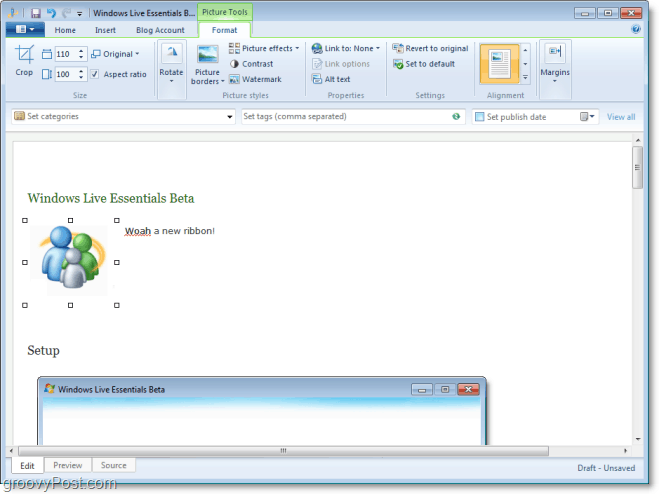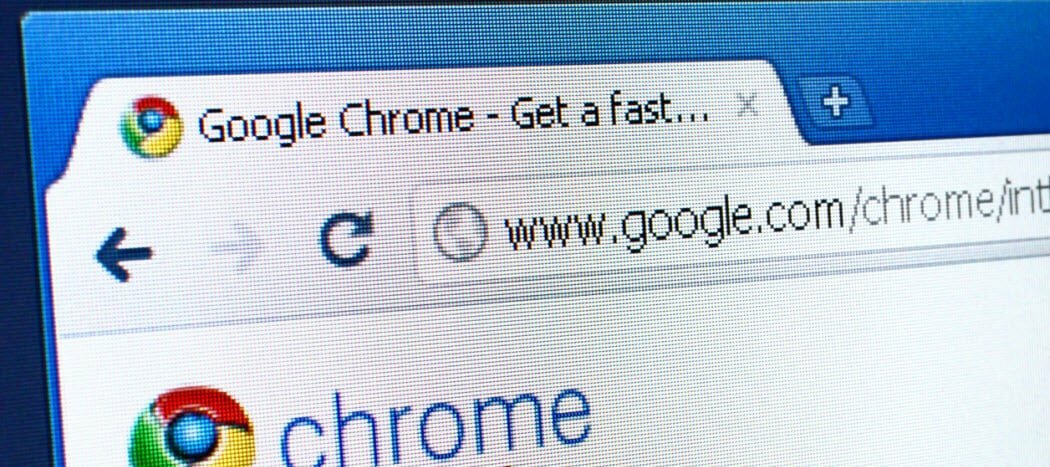Slik konfigurerer du en annen svar-adresse for Gmail, Hotmail og Outlook
Microsoft Kontor Microsoft Outlook 2007 Gmail Google Outlook 2010 Hotmail / / March 19, 2020
Sist oppdatert den
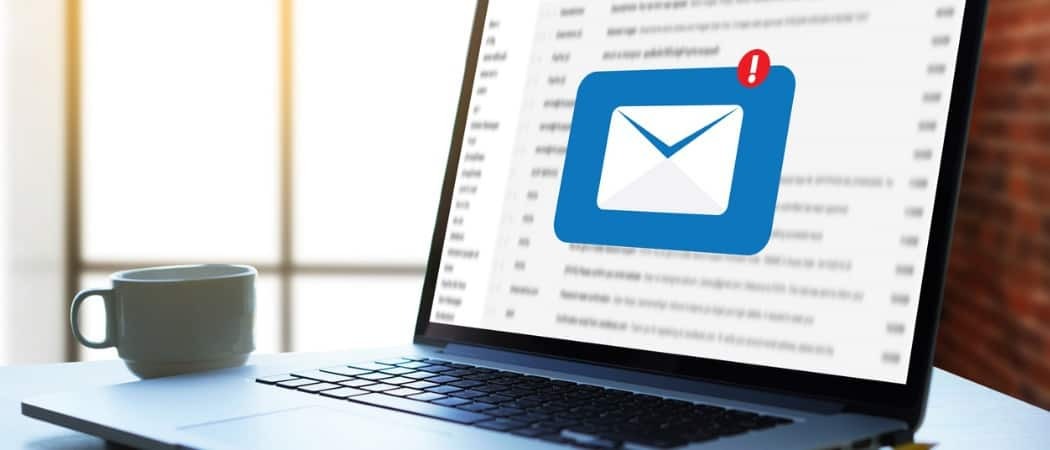
Har du noen gang mottatt en e-post på jobben, og når du går for å svare på den, går "svaret" til noen andre enn personen som sendte deg e-posten? Denne blandingen skjedde med meg nylig. Jeg svarte på e-posten til manageren min, og den ble sendt til den administrative assistenten hans i stedet. Det viser seg at dette er en veldig vanlig praksis på mange arbeidsplasser som bruker Microsoft Exchange Server, men du kan gjøre det hjemme også. La oss se på hvordan vi polerer egoene våre og setter opp vår "sekretærlignende" svar-e-postadresse ved å bruke de mest standard e-postappene der ute.
Sett opp svar til adresser
I tilfelle du ikke har sett dette før, er det hva dette gjør. Når du setter opp en svar-til-e-postadresse, vil den fortsatt se ut som alle e-postmeldinger kommer fra den opprinnelige avsenderen. Trikset er at når folk Klikk Svare, i stedet for å sende meldingen tilbake til opphavsmannen, går den til a annen utpekt adresse.
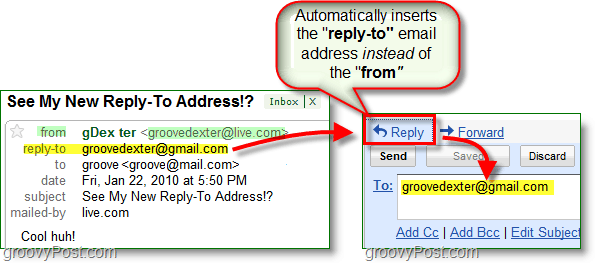
Innen infrastrukturen til en Exchange-server er funksjonaliteten for dette mye større, men vi kan fortsatt dekke det grunnleggende uten en. Nedenfor ser vi på hvordan du konfigurerer dette ved hjelp av Gmail, Live / Hotmail og Outlook. La oss komme i gang.
Endre svar-til-e-postadressen for Gmail- og Google Apps-kontoen
1. Logg inn på din Gmaileller Google Apps konto og klikkinnstillinger.
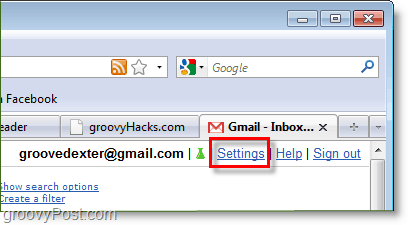
2. KlikkKontoer og import deretter Klikkrediger info.
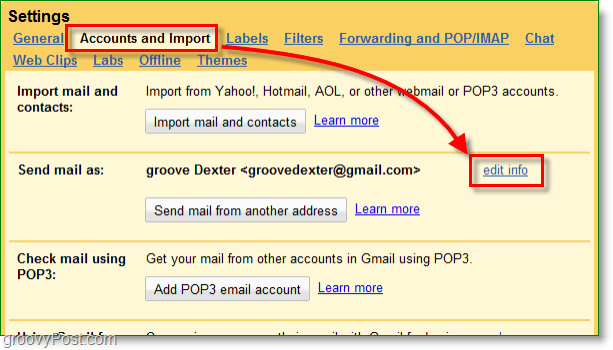
3. I popup-vinduet KlikkSpesifiser en annen "svar-til" -adresse. Skriv deretter inn boksen som vises i boksen e-postadresse der du ønsker svar å gå automatisk. Klikk Lagre endringer når ferdig.

Det er alt som trengs for Google-post.
Endre svar-adresse for Microsoft Live og Hotmail
1. Logg inn på din Hotmail eller Windows Live-konto og Klikkalternativer deretter Plukke utFlere valg.
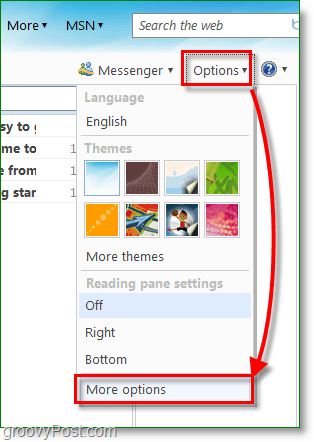
2. Under Tilpass e-posten din KlikkSvar til adresse.
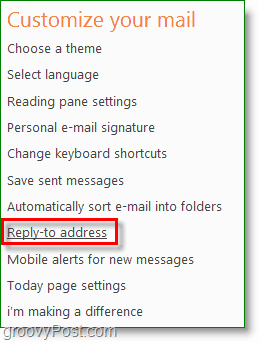
3. SjekkAnnen adresse, og Type i de forskjellige e-postadresse der du vil ha svar automatisk sendt. Ikke glem å gjøre det klikkLagre!
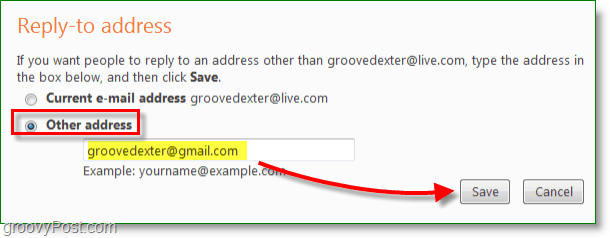
Som dekker Microsoft-post.
Endre svar på adresse i Microsoft Outlook 2010 og 2007
1. I Microsoft Outlook, Skape en ny epost og Klikkalternativer, Direkte svar til.
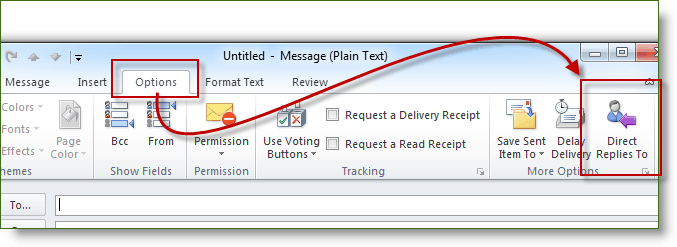
2. avmerkingsbokser Har svar sendt til:og Type i Svar til adresse og KlikkLukk.
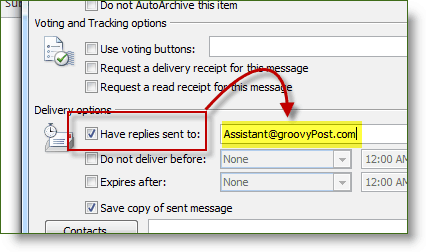
Dessverre er det bare Outlook 2007 og 2010 som lar deg konfigurere svar-til-adressen fra sak til sak, men det er fremdeles et grovt triks uansett hvilken e-postklient / tjeneste du bruker.